- Müəllif Abigail Brown [email protected].
- Public 2024-01-07 19:00.
- Son dəyişdirildi 2025-01-24 12:02.
Əksər insanlar fəlakət baş verənə qədər Mac-larının ehtiyat nüsxəsini çıxarmaq barədə düşünmürlər; o zaman artıq çox gecdir. Bunun sizin başınıza gəlməsinə imkan verməyin. Mac-inizin işə düşməyəcəyini və ya sabit diskinizin qorxunc səsini eşidəndə bu batma hissini gözləmək əvəzinə, fəal olun. Bütün imkanları yoxlayın, qərar verin və sonra məlumatlarınızı yedəkləyin.
Zaman Maşını - Məlumatlarınızı Yedəkləmək Heç Bu qədər Asan Olmayıb

Nəyi bəyənirik
- MacOS-un bir hissəsi kimi daxildir.
- Sadə interfeys ilə qurmaq və istifadə etmək çox asandır.
- Yedəkdən tək fayl və ya qovluqları bərpa etmək asan.
Nəyi bəyənmirik
- Yedəkləmələr yükləmək mümkün deyil.
- Avtomatlaşdırılmış idarəetmə yer lazım olduğuna görə köhnə ehtiyat nüsxələri silir.
- Yedəkləmə proseslərini fərdiləşdirmək üçün məhdud imkan.
Time Machine, Leopard-a daxil olan yardım proqramı quraşdırmaq və istifadə etmək üçün ən asan ehtiyat nüsxə proqramlarından biri ola bilər. Bu, məlumatlarınızın ehtiyat nüsxəsini çıxarmağı o qədər asanlaşdırır ki, onun orada olduğunu, arxa planda səssizcə işlədiyini və məlumatlarınızın avtomatik yedəklənməsini unuda bilərsiniz. Time Machine həmçinin xüsusi fayl və ya qovluğu ehtiyat nüsxədən bərpa etmək üçün ən yaxşı interfeyslərdən birini təklif edir."Məlumatınızın Yedəklənməsi Heç Bu qədər Asan Olmayıb" Time Machine-i konfiqurasiya etmək və ilk ehtiyat nüsxənizi yaratmaq üçün addım-addım təlimat təqdim edir.
Time Machine ilə iki və ya daha çox ehtiyat nüsxə diskindən necə istifadə etməli
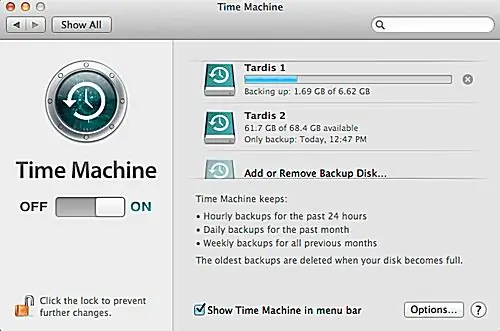
Time Machine ilə çoxsaylı ehtiyat nüsxə disklərindən istifadə ehtiyat sisteminizdə artan etibarlılıq əldə etməyin əla yoludur. Time Machine çoxsaylı ehtiyat diskləri dəstəkləyir və OS X Mountain Lion-un gəlişi ilə ehtiyat sisteminizə iki və ya daha çox disk əlavə etmək daha da asanlaşdı.
Bu bələdçi sizə Time Machine-ni ehtiyat nüsxə təyinatı kimi birdən çox sürücüdən istifadə etmək üçün necə quracağınızı göstərəcək. Bələdçi həmçinin saytdan kənar ehtiyat nüsxələri yaratmaq üçün Time Machine-dən necə istifadə etməyi izah edir.
Zaman Maşınının Yeni Sərt Diskə köçürülməsi

Hansısa vaxt Time Machine diskinizin dəyişdirilməsi lazım olacaq. Bunun səbəbi onun ölçüsünün ehtiyacınızdan daha kiçik olması və ya diskdə problemlər olması ola bilər. Səbəbindən asılı olmayaraq, köhnə Time Machine məlumatlarınızı saxlamaq və yeni diskinizə köçürmək şansınız var. Bu məqalə məlumatlarınızı yeni Time Machine diskinizə kopyalamaq üçün addım-addım təlimatları təqdim edir.
FileVault İstifadəçi Hesablarını Time Machine ilə Necə Yedəkləyirsiniz?

Time Machine və FileVault birlikdə yaxşı işləyəcək, bununla belə, diqqətli olmağınız lazım olan bəzi cılız məqamlar var. Birincisi, siz həmin hesaba daxil olduğunuz zaman Time Machine FileVault ilə qorunan istifadəçi hesabının ehtiyat nüsxəsini çıxarmayacaq. Bu o deməkdir ki, istifadəçi hesabınız üçün Time Machine ehtiyat nüsxəsi yalnız siz sistemdən çıxdıqdan sonra baş verəcək.
Time Machine Diskində FileVault Yedəkləmələrinə daxil olmaq üçün Tapıcıdan istifadə
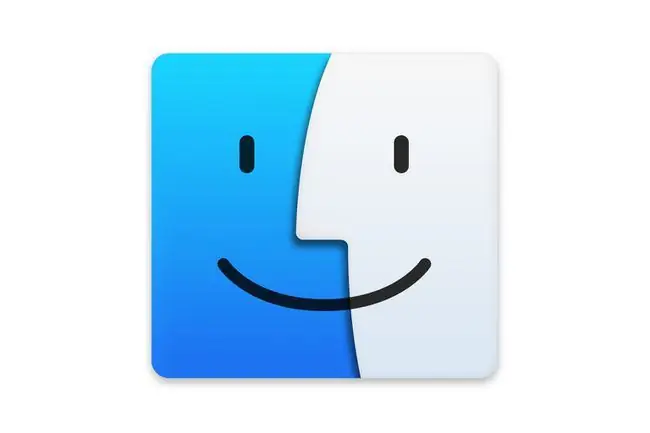
Time Machine fayl və qovluqları bərpa etmək üçün cəlbedici interfeysdən istifadə edir. Bəs bərpa etmək istədiyiniz fayl ehtiyat nüsxəsi çıxarılmış FileVault şəklinin içində olduqda nə baş verir?
Cavab odur ki, şifrlənmiş FileVault təsvirindəki fərdi fayl və qovluqlar kilidlənib və Time Machine vasitəsilə onlara daxil olmaq mümkün deyil. Lakin Apple fərdi FileVault məlumatlarına daxil ola bilən başqa proqram təmin edir; ona Finder deyilir. İndi bu, hər kəsə şifrələnmiş fayllara daxil olmağa imkan verən arxa qapı deyil;fayllarına giriş əldə etmək üçün hələ də istifadəçi hesabı parolunu bilməlisiniz
Pulsuz Mac Yedəkləmə Proqramı

Mac-ınızla hansı ehtiyat proqramdan istifadə edəcəyinizə əmin deyilsinizsə, onda niyə pulsuz Mac ehtiyat nüsxə proqramı kolleksiyamıza nəzər salmayasınız.
Bu ehtiyat nüsxə tətbiqlərinin hamısına tətbiqi tam sınaqdan keçirməyə və qiymətləndirməyə imkan verən uzunmüddətli demo qabiliyyəti daxildir, ya da bəzi hallarda proqram tamamilə pulsuzdur.
Carbon Copy Cloner 4: Tom's Mac Proqram Seçimi
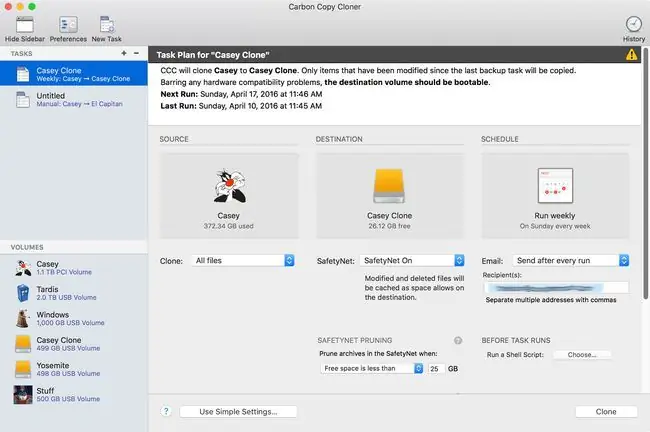
Nəyi bəyənirik
- Yedəkləmə prosesi üzərində daha böyük nəzarət.
- Yüklənə bilən ehtiyat nüsxələri yaratmaq və bütün sabit diski bərpa etmək imkanı.
- Sürətli yedəkləmə sürəti.
- Planlaşdırılmış artımlı güncəlləmələr yedəkləmələri aktual saxlayır.
Nəyi bəyənmirik
- Ayarlama təcrübəsiz istifadəçilər üçün daha mürəkkəb ola bilər.
-
Bir qədər yavaş bərpa prosesi.
- Yedəkləmə üçün şifrələmə və ya sıxılma yoxdur.
Apple-ın Time Machine əla ehtiyat tətbiqidir, lakin onun çatışmazlıqları var. Bəlkə də onun ən böyük günahı bütün sabit diski bərpa etmək üçün asan bir yol təqdim etməməsidir. Carbon Copy Cloner daxil olur. Mac texnologiyalarının illərdir istifadə etdiyi əsas tətbiqlərdən biri olan Carbon Copy Cloner sizə başlanğıc diskinizin yüklənə bilən nüsxəsini yaratmağa imkan verir.
Başlanğıc diskinizi klonladıqdan sonra orijinal başlanğıc diskiniz uğursuz olarsa, istənilən vaxt Mac-ı yükləmək üçün klondan istifadə edə bilərsiniz. Carbon Copy Cloner faydalı hesab edə biləcəyiniz əlavə ehtiyat imkanları da təklif edir.
SuperDuper 2.7.5 Baxışı
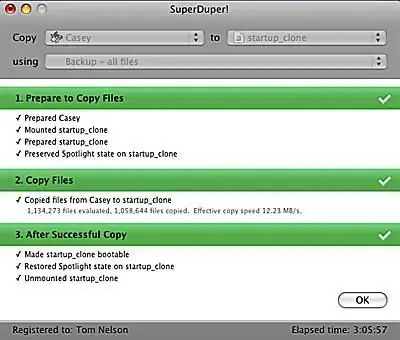
Nəyi bəyənirik
- Daha sürətli ehtiyat bərpa sürəti.
- Proqram təminatı pulsuzdur.
- İnterfeys minimal və sadədir.
Nəyi bəyənmirik
- Hansı faylların ehtiyat nüsxəsini çıxarıb, hansının yedəklənməsini seçmək imkanı yoxdur.
- Yavaş yedəkləmə sürəti.
- Yedək şifrələmə və ya artımlı fayl ehtiyat nüsxəsi seçimləri yoxdur.
SuperDuper 2.7.5 başlanğıc klonu yaratmaq üçün istifadə ediləcək ən asan ehtiyat alətlərindən biri ola bilər. Carbon Copy Cloner kimi, SuperDuper-in əsas məqsədi başlanğıc diskinizin tamamilə yüklənə bilən klonlarını yaratmaqdır.
Digər klonlaşdırma alətlərindən fərqli olaraq, SuperDuper çox məşhur Sandbox metodu da daxil olmaqla klon yaratmağın bir çox yolunu təqdim edir. Sandboxlar yeni proqram təminatı və ya beta proqram təminatını sınaqdan keçirmək məqsədilə sisteminizi təcrid etmək üçün nəzərdə tutulmuş klonlardır. Qum qutuları sisteminizi itaətsiz beta proqramlardan, plaginlərdən və ya sürücülərdən qoruyur və onların Mac-da təxribat törətməsinin qarşısını alır.
Başlanğıc Diskinizi Yedəkləyin

Apple Disk Utility proqramına başlanğıc diskinizin yüklənə bilən ehtiyat nüsxəsini yaratmaq imkanı daxildir. İstifadəsi bəzi üçüncü tərəflərin yedəkləmə proqramlarından bir qədər çətin olsa da, Disk Utility bir sabit diskdən digərinə məlumat yarada və bərpa edə bilər.
“Başlanğıc Diskinizi Yedəkləyin” başlanğıc diskinizin yüklənə bilən ehtiyat nüsxəsini yaratmaq üçün Disk Utility-nin daxili imkanlarından istifadə etmək üçün addım-addım təlimatdır.
Xarici Sərt Disk - Öz Xarici Sərt Diskinizi Yaradın

Xarici sabit disklər ehtiyat nüsxə təyinatları üçün əla seçimdir. Birincisi, onlar bir neçə Mac tərəfindən paylaşıla bilər. Əgər sizin iMac və ya Apple noutbuklarından biri varsa, ehtiyat nüsxələri üçün yeganə real seçiminiz xarici sərt disk ola bilər.
Hazır xarici sərt disklər ala bilərsiniz; sadəcə onları Mac-a qoşun və siz məlumatlarınızın ehtiyat nüsxəsini çıxarmağa hazırsınız. Ancaq bir az boş vaxtınız və meyliniz varsa (əlavə olaraq bir tornavida), siz Mac-da Focus 'Xarici Hard Disk - Öz Xarici Sərt Diskinizi Yaradın' addım-addım təlimatından istifadə edərək fərdi xarici sərt disk yarada bilərsiniz.
Xarici Sərt Disk Almazdan əvvəl

İndi Mac-ın ehtiyat nüsxəsini çıxarmağa hazırsınız, ehtiyat nüsxə yeri kimi xidmət etmək üçün sizə xarici sabit disk lazım ola bilər. Özünüzü qurmaq üçün alternativ olaraq, hazır bir sürücü almağa üstünlük verə bilərsiniz. Xarici sərt disklər ehtiyat nüsxələri üçün əla seçimdir və bu məqsədlə tövsiyə etdiyim bir şeydir.
Çox zəhmətlə qazandığınız pulunuzla ayrılmazdan əvvəl nəzərə alınmalı şeylər və qərarlar verilməlidir. 'Xarici Sərt Disk Almazdan əvvəl' alış etməzdən əvvəl nəzərə alınmalı olan bir çox variantı əhatə edir.






